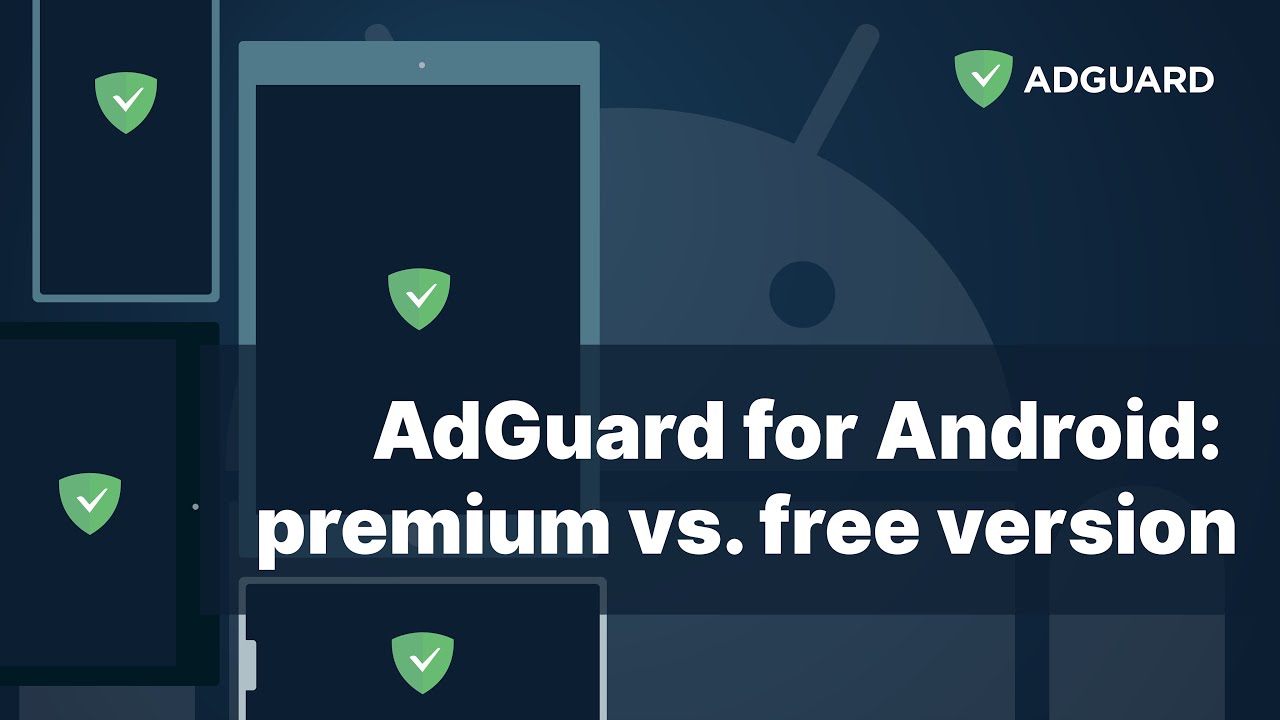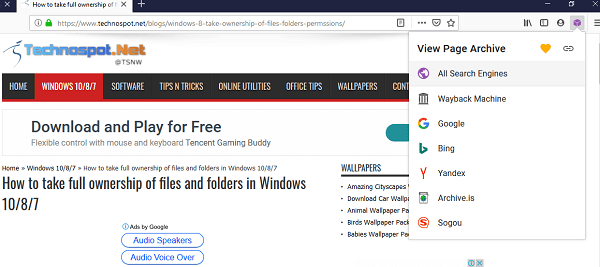
Веб-сайты и страницы меняются со временем. Нет простого способа выяснить, как сайт выглядел несколько лет назад или несколько дней назад. Однако все поисковые системы предлагают кэш, который может помочь вам увидеть, как выглядел сайт до внесения изменений. В этом посте я расскажу о расширении, которое поможет вам просмотреть Page Cache любой страницы в нескольких поисковых системах.
Содержание
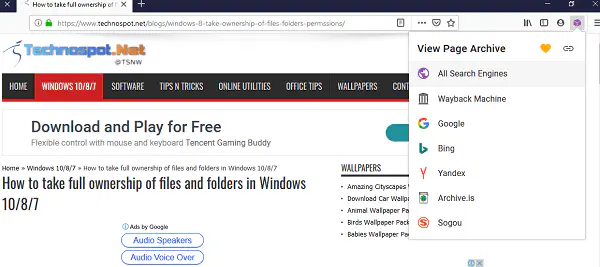
Просмотр Page Cache & Archive в нескольких поисковых системах
View Page Archive & Cache — это расширение Firefox, которое поможет вам найти архивные и кэшированные версии веб-страниц. Вот как это делается:
Установите View Page Archive & Cache отсюда.
Затем откройте веб-страницу, кэшированную версию которой вы хотите просмотреть.
Нажмите на иконку расширения слева вверху и выберите поисковую систему
Она откроет кэшированную версию в этой поисковой системе.
Если вы хотите открыть кэшированную версию во всех поисковых системах, вы можете сделать это, нажав на первую опцию в расширении.
При этом нет возможности выбрать время, т.е. дату и время для кэшированного просмотра. Поэтому то, что вы видите, может быть ближе всего к последнему изменению. Это более эффективно на сайтах, которые изменяются через длительное время.
Тем не менее, если у вас есть ссылка, вы можете просмотреть кэшированную версию, не открывая ее. Нажмите на значок расширения, а затем на значок ссылки, чтобы открыть поле URL. Вставьте ссылку, и она будет работать как обычно.
Наконец, расширение являетсятакже доступно для Chrome и Opera. Если вы используете любой из этих браузеров, найдите и установите его.
Похожие: Как сохранить кэш любого веб-сайта. С его помощью вы можете сделать резервную копию веб-страницы и использовать ее позже.
YouTube видео: Просмотр архива кэша страниц в нескольких поисковых системах
Вопросы и ответы по теме: “Просмотр архива кэша страниц в нескольких поисковых системах”
Как посмотреть старый кэш страницы?
**Как получить ссылку на кешированную **страницу****1. На компьютере перейдите к результатам Google Поиска, в которых появляется нужная вам страница. 2. Нажмите на стрелку вниз рядом с ее URL или на значок “Ещё” Сохраненная копия. 3. Чтобы перейти к актуальной версии страницы, нажмите на ссылку Текущая страница.
Как посмотреть страницу в кэше?
**Найти сохраненную в кеше версию страницы можно двумя способами.**1. Выполните поиск по URL страницы, добавив в начало оператор cache: . Пример: cache:example. com/your/page. html. 2. Выполните поиск по URL, а затем нажмите на три точки или стрелку рядом с результатом, чтобы увидеть ссылку на копию страницы, сохраненную в кеше.
Как посмотреть сайт на определенную дату?
Переходим по ссылке: http://archive.org/web/web.php В строку вводим: адрес интересующего сайта и нажимаем «Browse History». Система выдаст всю историю по конкретному порталу. Синими кругами на календаре обведены даты резервных копий. Выбираем нужный год, дату и заглядываем в прошлое веб-страницы.
Как посмотреть сайт который не работает?
Поисковые системы1. Кеш Google. Чтобы открыть копию страницы в кеше Google, сначала найдите ссылку на эту страницу в поисковике с помощью ключевых слов. 2. Кеш «Яндекса» Введите в поисковую строку адрес страницы или соответствующие ей ключевые слова. 3. Кеш Bing. 4. Кеш Yahoo. 5. Wayback Machine (Web Archive) 6. Arhive. 7. WebCite. 8. CachedView.
Как проверить кэширование на сайте?
Вам нужен Google Cache Checker, чтобы узнать, кэшируется ли какая-либо из ваших веб-страниц Google. Кэш - это способ временного хранения веб-документов для последующего использования. Эти веб-документы могут включать изображения и HTML-код.
Как посмотреть содержимое кэша?
Перейдите на вкладку Приложение , чтобы открыть панель Приложения . Панель манифеста обычно открывается по умолчанию. Разверните раздел Хранилище кэша , чтобы просмотреть доступные кэши. Щелкните кэш, чтобы просмотреть содержимое.